今まで、いろんなフリーアドインを紹介してきましたが、今回は使っていてとても楽しくなるアドインを紹介します♪
今回紹介するのは、エクセル上にタイマー設定できるアドインです!
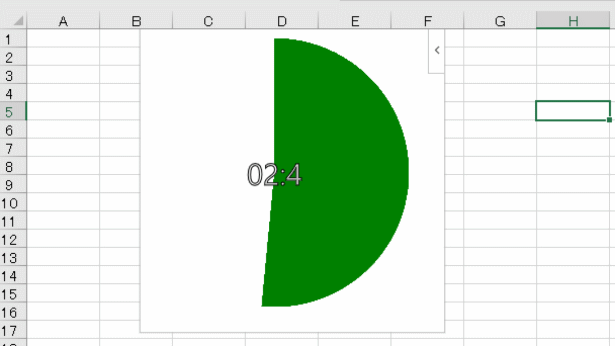
これまでこのブログで紹介してきた1分設定タイマーと違い、時間を自由に設定できるのがとてもいいです
1.アドインの入手
エクセル画面上の挿入タブ内の「アドインの入手」からアドインは入手します
アドインの詳細な使い方については、過去の記事をぜひ参照下さい
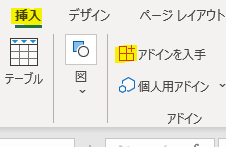
アドインの入手ページが開いたら、「Slice Timer」というアドインを検索して入手しましょう
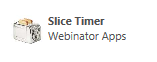
*****Sponsered Link*****
************************
2.測る時間を設定
Slice Timerをエクセルシート上に表示したら、測る時間を設定しましょう!
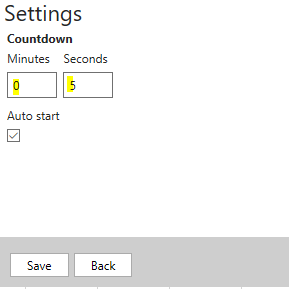
ちなみに、時間の設定欄の下に「Auto Start」というチェックボックスがあります
ここにはチェックを入れておきましょう
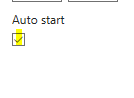
3.タイマースタート!
タイマーの下の「Save」ボタンを押せば、タイマーが自動スタートします
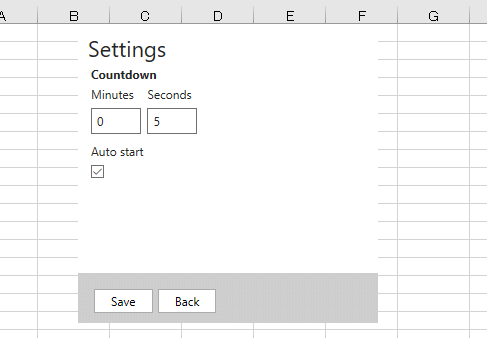
4.一時停止
タイマーがスタートした後も、タイマーをクリックすれば一旦停止します
そしてもう一度、タイマーをクリックすれば、再スタートします
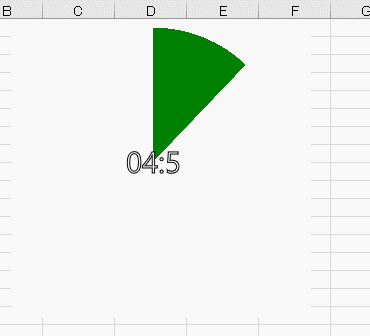
今回の解説は以上です
とうとうエクセルでも、スマホで無料アプリを入手するのと同じような使い方ができる時代になりました
エクセルの進化もスゴイですね!!
もし、タイマーを自作したいという方はせひこちらの記事をご参照ください


*****Sponsered Link*****
************************

